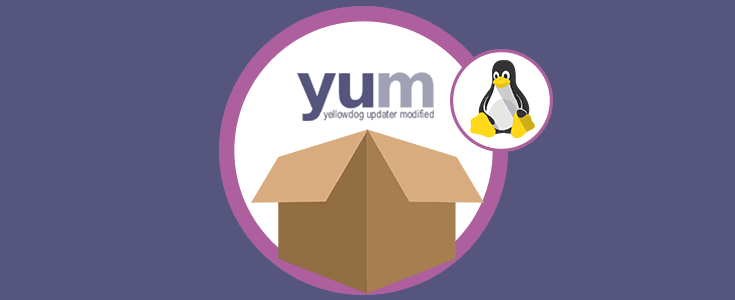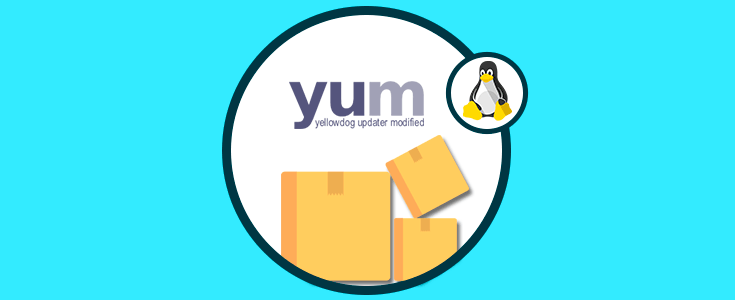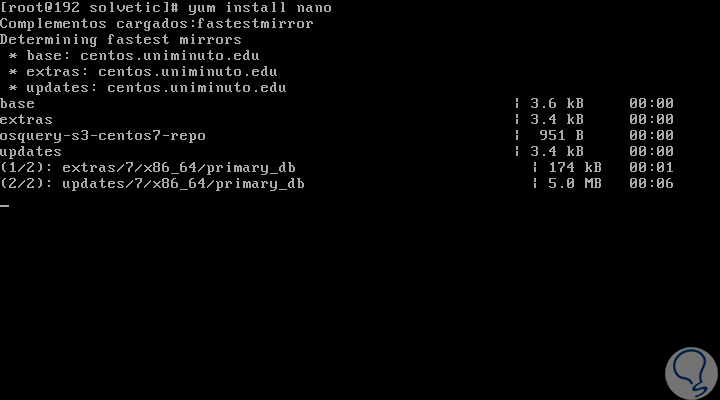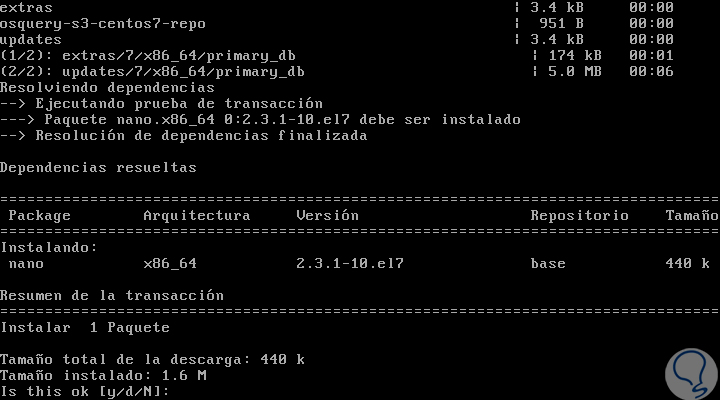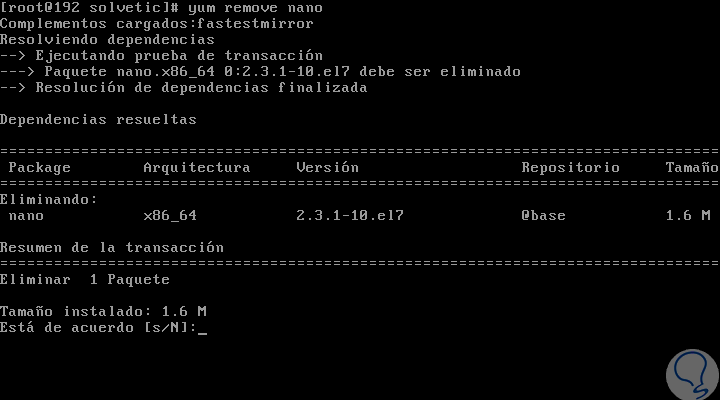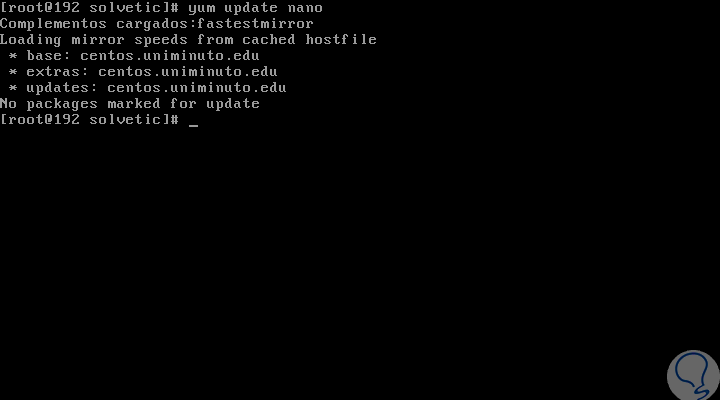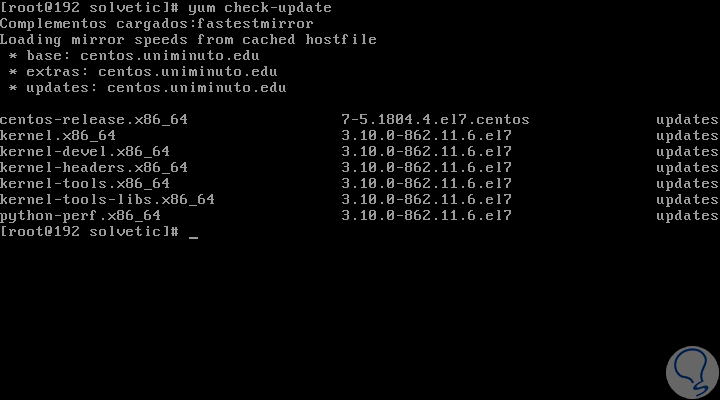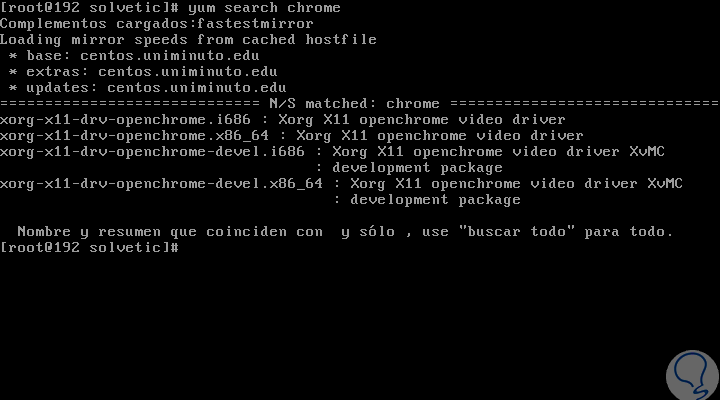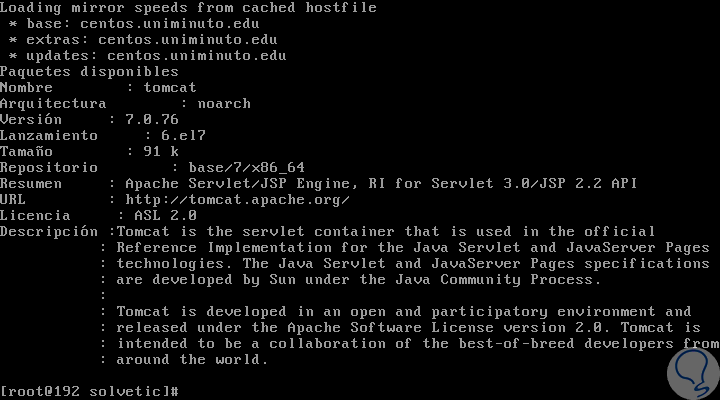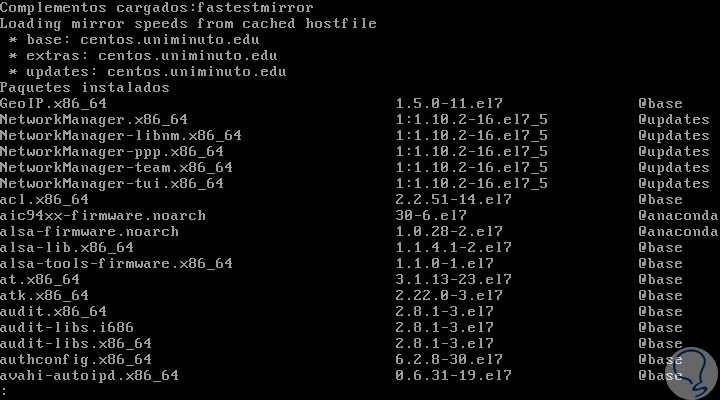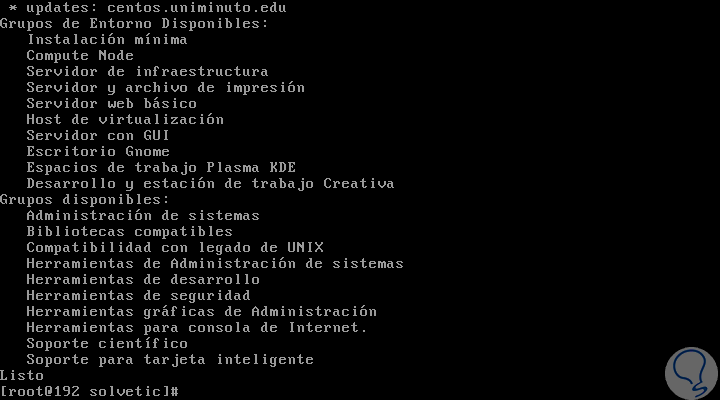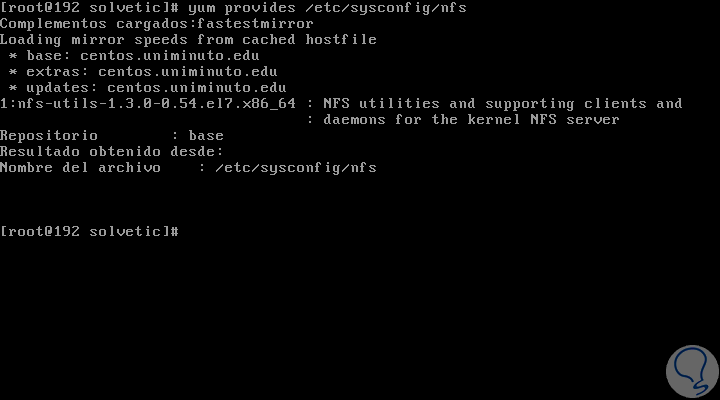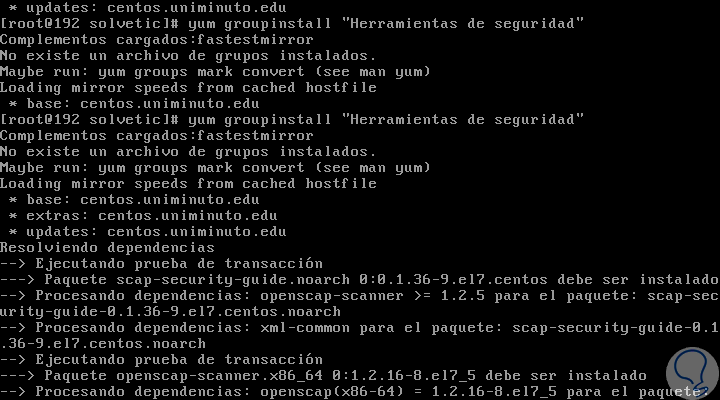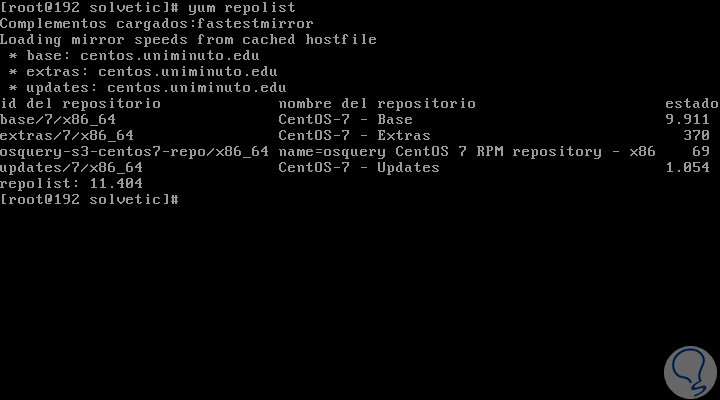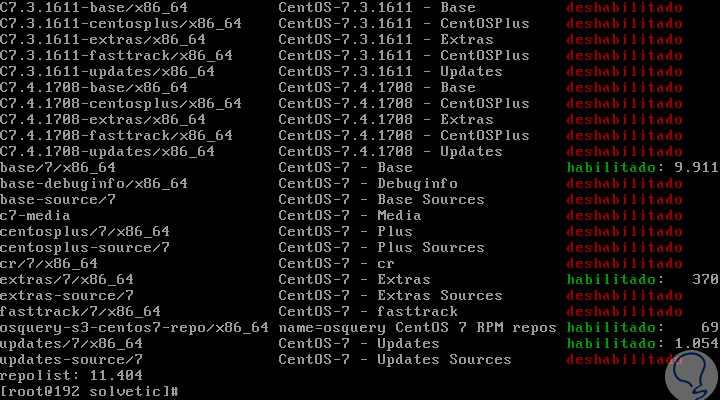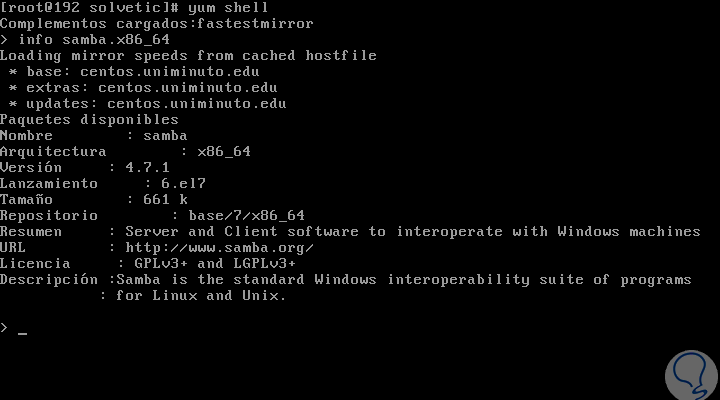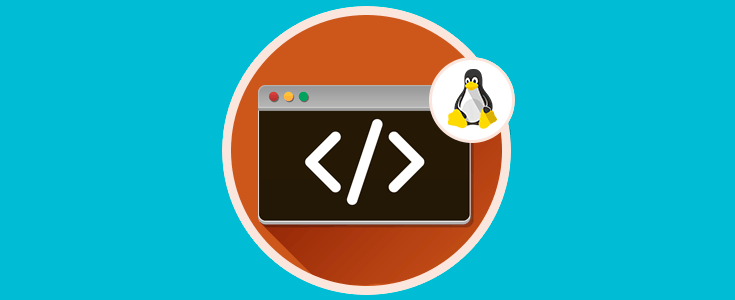Dentro de las tareas tradicionales a llevar a cabo en ambientes Linux, en este caso CentOS 7, es la instalación y desinstalación de paquetes los cuales son útiles para aumentar el uso del servidor o simplemente para liberar espacio en el disco.
En el caso de las distribuciones CentOS o RedHat, se implementa el comando yum para este tipo de actividades. De forma predeterminada, yum intentará automáticamente verificar todos los repositorios configurados con el fin de resolver todas las dependencias del paquete durante una instalación y/o actualización.
Es por esta razón que hoy Solvetic explicará como usar este comando yum (Yellowdog Updater Modified) en CentOS 7 para administrar todos los procesos con los paquetes.
1. Cómo instalar un paquete con comando Yum en Linux
Para llevar a cabo este proceso, debemos usar la siguiente sintaxis:
yum install <nombre del paquete>
Por defecto, la línea yum install, nos desplegará un mensaje con el fin de aceptar o lo rechazar el proceso antes de instalar los paquetes:
Si deseamos que yum instale automáticamente el paquete sin preguntar, debemos usar la opción -y de la siguiente forma:
yum -y install <nombre del paquete>Con este comando lo realiza.
2. Cómo desinstalar un paquete con comando Yum Linux
En el momento en que no se necesita mas un paquete, podemos desinstalarlo de forma simple con yum. Para ello ejecutamos la siguiente sintaxis:
yum remove <nombre paquete>Esto eliminará los paquetes especificados, junto con otros paquetes que dependen de los paquetes a eliminar.
3. Cómo actualizar un paquete existente con comando Yum Linux
El comando yum dispone de una función desarrollado para actualizar paquetes antiguos, para ello debemos hacer uso de la siguiente sintaxis:
yum update <nombre paquetes>Este parámetro se usa para actualizar los paquetes especificados a la última versión disponible, en caso de existir, si no se especifican los nombres de los paquetes, yum intentará actualizar todos los paquetes instalados en el sistema.
Podemos añadir la opción --obsoletes para que yum procese los paquetes obsoletos, de esta forma, los paquetes que están obsoletos en las actualizaciones se eliminarán y se reemplazarán con los más modernos.
Dentro de esta categoría podemos usar el comando yum check-update con el fin de comprobar si hay actualizaciones disponibles para los paquetes instalados. Como resultado yum devuelve una lista de todas las actualizaciones de todos los repositorios, en caso de que haya alguno disponible:
4. Cómo realizar búsqueda de paquetes con comando Yum Linux
En caso de no saber el nombre exacto del paquete que deseamos instalar, será posible usar yum search “palabra clave”, la cual buscará todos los paquetes que coincidan con la palabra clave ingresada y desplegará los resultados:
yum search chrome
Este comando es usado para encontrar cualquier paquete que contenga la palabra clave especificada y dará como resultado algunos campos de descripción, resumen, empaquetador y nombre de paquete de los RPM en todos los repositorios disponibles.
5. Cómo desplegar información adicional de un paquete con comando Yum Linux
En caso de desear obtener más información sobre un paquete disponible con yum, podemos ejecutar la siguiente sintaxis:
yum info <paquete>
6. Cómo ver todos los paquetes disponibles usando comando Yum de Linux
Con el siguiente comando será posible desplegar una lista de todos los paquetes disponibles en la base de datos de yum:
yum list | less
7. Cómo ver lista de los paquetes instalados en el sistema con comando Yum Linux
Esto es una opción práctica parea tareas de control y auditoria ya que nos permite conocer de forma clara cuales paquetes están instalados en el sistema, para ello ejecutamos lo siguiente:
yum list installed | less
8. Cómo conocer los grupos de software disponibles con comando Yum Linux
En el caso de estas distribuciones, algunos paquetes relacionados se agrupan en un grupo específico de modo que en lugar de buscar e instalar todos los paquetes de forma individual, los cuales pertenecen a una función específica, basta con instalar el grupo, el cual instalará todos los paquetes que pertenecen a ese grupo.
Para ello ejecutamos:
yum grouplist
9. Cómo validar a que paquete pertenece un archivo con comando Yum Linux
Con la siguiente sintaxis será posible conocer a qué paquete pertenece un archivo en particular, para esto debemos saber su ruta actual:
yum provides /etc/sysconfig/nfs
10. Cómo instalar un grupo específico de software con comando yum Linux
Hemos visto la opción para desplegar los grupos de software a través de yum, ahora, si deseamos instalar todo ese grupo debemos ejecutar lo siguiente:
yum groupinstall 'Grupo'
11. Cómo desplegar repositorios actuales con comando Yum Linux
Todos los comandos yum están asociados a un repositorio oficial o no, si deseamos ver los repositorios habilitados vamos a ejecutar lo siguiente:
yum repolist
Si deseamos visualizar todos los repositorios ejecutaremos:
yum repolist all
12. Cómo instalar desde un repositorio deshabilitado con comando Yum Linux
Con el comando anterior hemos visto que muchos repositorios están deshabilitados, pero será posible instalar elementos desde alguno de ello, para esto, usaremos la siguiente sintaxis:
yum --enablerepo=fedora-source install vim-X11.x86_64Cómo vemos, con este comando se realiza la instalación desde un repositorio deshabilitado.
13. Cómo ejecutar comando Yum de forma interactiva usando Shell en Linux
Yum nos ofrece un shell interactivo para ejecutar varios comandos de forma simultánea, para ello debemos ejecutar:
yum shellEn la terminal ingresaremos los comandos a usar según sea el caso:
14. Cómo actualizar un grupo existente con comando Yum Linux
Para actualizar un grupo de software existente debemos ejecutar lo siguiente:
yum groupupdate 'Grupo'
15. Cómo desinstalar un grupo de software con comando Yum Linux
Si no se requiere mas de un grupo de software, podemos liberar espacio eliminándolo de la siguiente forma:
yum groupremove 'Grupo'De esta manera el comando yum nos facilita una completa administración de los paquetes disponibles.